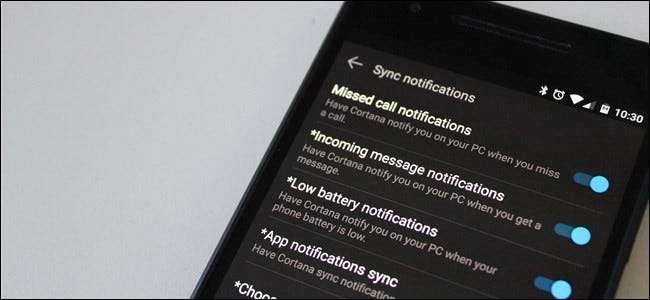
Con l'Aggiornamento dell'anniversario di Windows 10, Microsoft ha incluso un modo semplice per vedere le notifiche del tuo telefono Android sul tuo PC. Non è robusto come alcune delle opzioni di terze parti là fuori, ma è estremamente facile da configurare e ancora più facile da usare.
RELAZIONATO: Come inviare messaggi di testo dal tuo PC con il tuo telefono Android
La parte migliore di tutto questo è che non c'è letteralmente nessuna configurazione dal lato del PC: tutto è fatto sul tuo telefono (supponendo che tu non abbia Cortana disabilitata in Windows 10, se lo hai, dovrai riaccenderlo). La prima cosa che vorrai fare è saltare nel Play Store e installare Cortana . Secondo l'app, per funzionare dovrai anche far parte del programma Windows Insider, quindi dovresti iscriviti per quello se non l'hai già fatto.
Dopo aver installato Cortana, accendilo. Dovrai concedere alcune autorizzazioni Android: posizione e accesso ai contenuti multimediali. Dopo averli approvati, vai avanti e accedi con lo stesso account Microsoft con cui accedi al tuo PC Windows. (Sì, devi utilizzare un account Microsoft sul tuo PC, poiché è così che Cortana sincronizza le tue notifiche.)
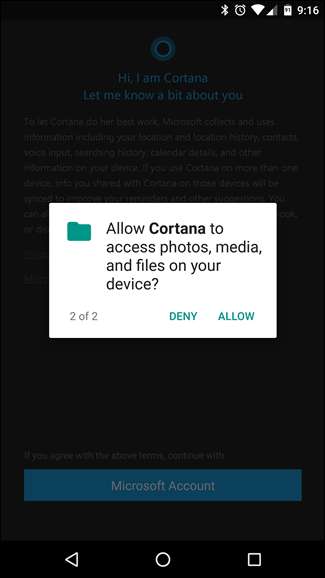
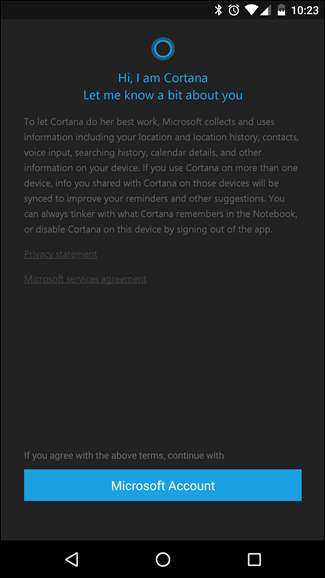
Con Cortana tutto connesso e pronto per andare, salta nel menu toccando le tre linee nell'angolo in alto a sinistra. Quindi, tocca "Impostazioni".

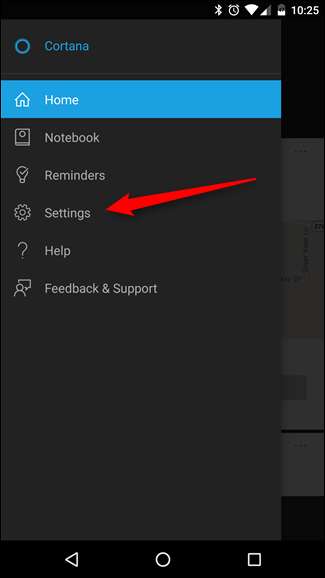
Nel menu Impostazioni, c'è una voce per "Sincronizza notifiche": ecco cosa stai cercando.
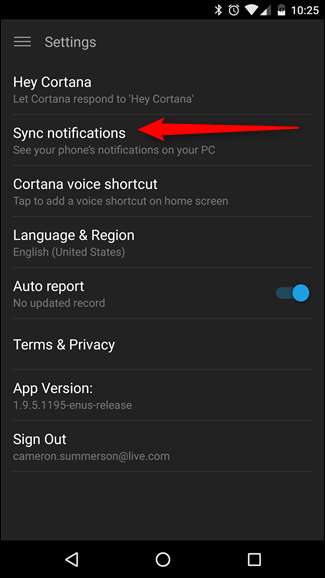
Ci sono una manciata di opzioni qui, alcune delle quali sono già preselezionate: Notifiche di chiamate perse, Notifiche di messaggi in arrivo e Notifiche di batteria scarica dovrebbero già essere spuntate. L'opzione in basso, la sincronizzazione delle notifiche delle app, è disattivata per impostazione predefinita. Per ottenere il massimo dalla sincronizzazione delle notifiche, ti consigliamo di attivarla.
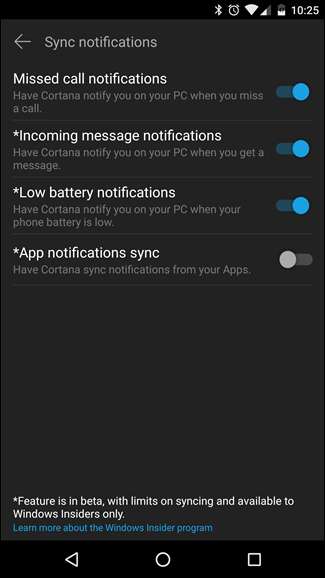
Dovresti visualizzare un popup che indica che Cortana necessita di accesso alle notifiche, che viene fornito su base app per app. Questo fondamentalmente consente alle app di vedere e interagire con le notifiche generate da app. È una questione di privacy. Se ti va bene (e davvero dovresti esserlo), vai avanti e tocca il pulsante "Capito". Questo ti porterà automaticamente in Accesso alle notifiche.
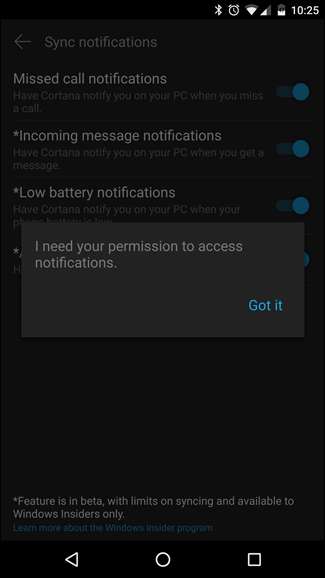
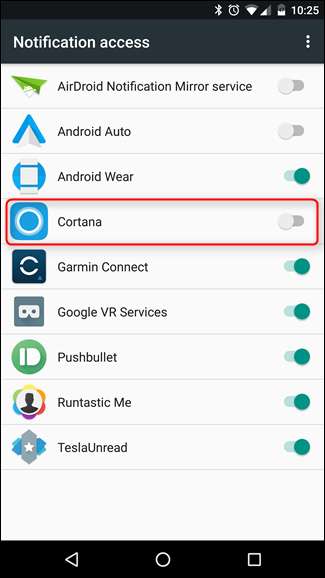
Da qui, vai avanti e spunta il cursore per Cortana. Vedrai un avviso qui, per farti sapere che questo darà a Cortana l'accesso a tutte le tue notifiche. Questo è il tipo di idea qui, quindi vai avanti e tocca "Consenti".
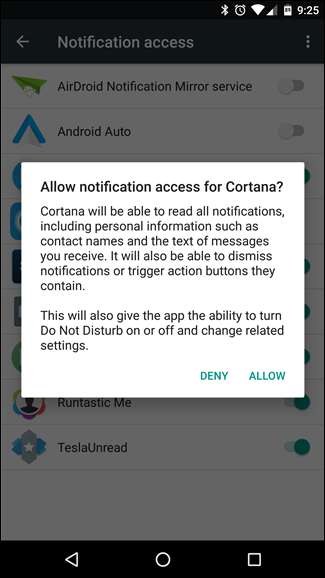
Tornando al menu Impostazioni di Cortana, ora puoi abilitare la sincronizzazione delle notifiche delle app. Una volta che il cursore è stato attivato, verrà visualizzata una nuova voce di menu: Scegli le app da sincronizzare. Questo è importante, perché se non vuoi essere bombardato da notifiche sul tuo PC, vorrai sicuramente essere selettivo con le app che consenti. Fortunatamente, la maggior parte di essi è disattivata per impostazione predefinita: solo Facebook e Facebook Messenger erano attivi per me.
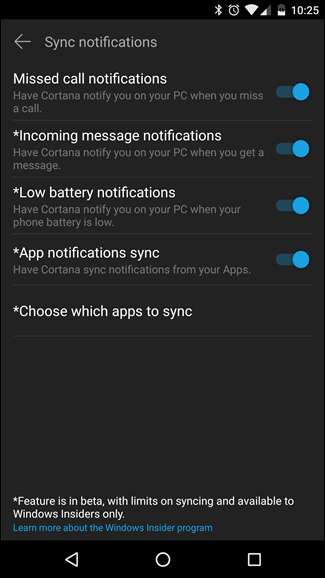

Vale la pena ricordare che se potresti dover scorrere l'elenco delle app e trovare la tua app di messaggistica SMS per abilitare la sincronizzazione dei messaggi di testo. Per me, l'opzione di serie "Notifica messaggio in arrivo" non ha funzionato: ho dovuto trovare "Messenger" nell'elenco e attivarlo prima di poter leggere i testi sul mio PC.
Dopo aver selezionato le tue app, è tutto pronto. Le notifiche sul tuo telefono Android ora genereranno un popup sul tuo PC Windows, oltre a popolare il Centro operativo. C'è anche un'opzione per rispondere a determinati messaggi, come i messaggi di testo, ad esempio, ma questa funzione sembra ancora essere un po 'buggata poiché è ancora beta, quindi non fare affidamento completamente su di essa per inviare quei testi importanti per te. L'ho visto funzionare per alcune persone, ma non sono mai riuscito a far sì che rispondesse ai messaggi in modo affidabile.
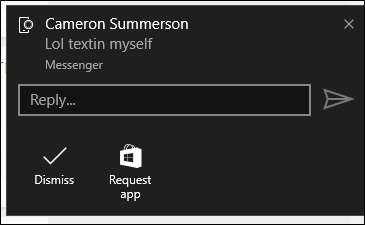
Come abbiamo detto sopra, probabilmente avrai più fortuna con alcuni dei servizi di terze parti che esistono da un po 'di tempo: sono più ricchi di funzionalità e più affidabili poiché Cortana è ancora in versione beta. Tuttavia, è un modo semplice per vedere cosa sta arrivando e giudicare rapidamente se è qualcosa che devi affrontare immediatamente o se può aspettare.







